笔记本电脑hdmi投屏电视 电脑如何通过HDMI线连接电视
更新时间:2024-02-26 17:51:58作者:jiang
随着科技的不断进步,笔记本电脑已经成为了人们生活中不可或缺的一部分,而如今许多人希望能够将笔记本电脑上的内容投射到更大的屏幕上,以享受更加震撼和舒适的观影体验。这就需要使用到HDMI线来连接电视与笔记本电脑,并实现高清晰度的投屏。电脑如何通过HDMI线连接电视呢?下面将为大家详细介绍。
具体步骤:
1.安装windows 7操作系统联想官方最新显卡驱动。然后关闭笔记本与电视。用 HDMI线连接笔记本与液晶电视。

2.然后同时重启笔记本,开启液晶电视。把液晶电视的信息源调整到HDMI模式。在笔记本桌面点右键,进入NVDIA控制面板。在右边选择显示菜单,选择“设置多个显示器”。打开新的设置对话框。

3. 系统会自动侦察到两个显示器。如果侦察不到,点“我的显示器示显示”,可以强制显示液晶电视。我们只需勾选液晶电视一项,系统就会自动把液晶电视设置为主显示器。

4.经过以上设置,显示器已成功切换到液晶电视,但没有声音。下一步就需要设置高清音频设备了。点开始,进入控制面板,再点“硬件和声音”。

5.继续点声音设备。默认的选项是“扬声器”,用鼠标选中最下面的“NVIDIA HDMI Out”,并点最下面的“设为默认值”。

以上就是笔记本电脑hdmi投屏电视的全部内容,如果您遇到此问题,可以尝试按照以上方法解决,希望对您有所帮助。
笔记本电脑hdmi投屏电视 电脑如何通过HDMI线连接电视相关教程
-
 笔记本电脑hdmi接电视 笔记本如何通过HDMI线连接电视
笔记本电脑hdmi接电视 笔记本如何通过HDMI线连接电视2024-08-04
-
 笔记本电脑wifi投屏到电视 如何通过无线连接将笔记本显示投影到电视屏幕
笔记本电脑wifi投屏到电视 如何通过无线连接将笔记本显示投影到电视屏幕2024-07-15
-
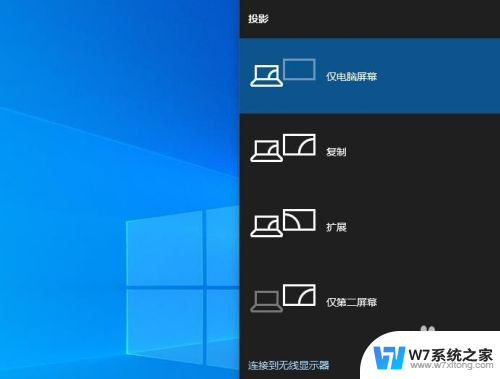 电视和电脑连接 如何在Windows 10上通过HDMI将电脑连接到电视
电视和电脑连接 如何在Windows 10上通过HDMI将电脑连接到电视2024-02-27
-
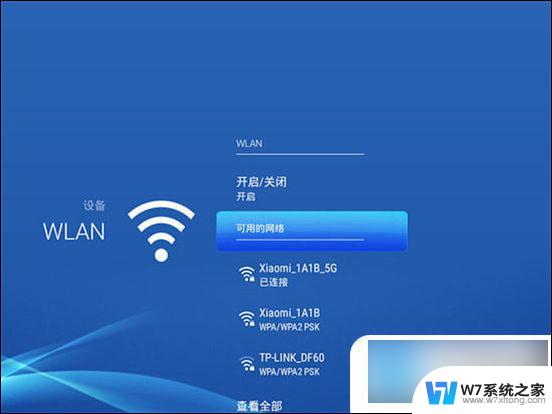 笔记本如何投屏用hdmi线 笔记本连接电视的设置步骤
笔记本如何投屏用hdmi线 笔记本连接电视的设置步骤2024-03-18
- hdmi电脑和电视怎 HDMI高清线如何连接电脑与电视
- hdmi如何连接 电脑HDMI线如何连接电视
- 电脑高清线连接电视不显示 电脑HDMI线连接显示器黑屏
- 笔记本电脑与小米电视投屏 如何将笔记本电脑连接到小米电视进行无线投影
- 如何连接投影仪和笔记本电脑 笔记本电脑如何连接投影仪HDMI
- 如何将笔记本电脑投屏到电视 笔记本电脑投屏到电视的方法
- 电脑突然没有蓝牙功能了 电脑蓝牙连接功能不见了
- 耳机连电脑没有麦克风 耳机插电脑只有声音没有麦克风
- 单元格如何设置下拉框选项 Excel单元格下拉选项设置方法
- 电脑怎么看有没有固态硬盘 怎么辨别电脑中的固态硬盘
- 苹果11怎么截屏截长图 苹果11手机截长图方法
- 右击鼠标没有新建选项 Windows电脑鼠标右键没有新建文件夹选项
电脑教程推荐
- 1 单元格如何设置下拉框选项 Excel单元格下拉选项设置方法
- 2 电脑怎么看有没有固态硬盘 怎么辨别电脑中的固态硬盘
- 3 右击鼠标没有新建选项 Windows电脑鼠标右键没有新建文件夹选项
- 4 华为智慧屏在哪里打开 华为手机智慧识屏如何开启
- 5 压缩文件电脑怎么解压 压缩文件夹解压软件
- 6 微博怎么删除最近访问记录 微博经常访问列表删除方法
- 7 微信图标没有了怎么办 微信图标不见了怎么办
- 8 windows81企业版激活密钥 win8.1企业版密钥激活步骤
- 9 比windows不是正版怎么办 电脑显示此windows副本不是正版怎么办
- 10 网络连接正常但无法上网是什么原因 电脑显示网络连接成功但无法上网